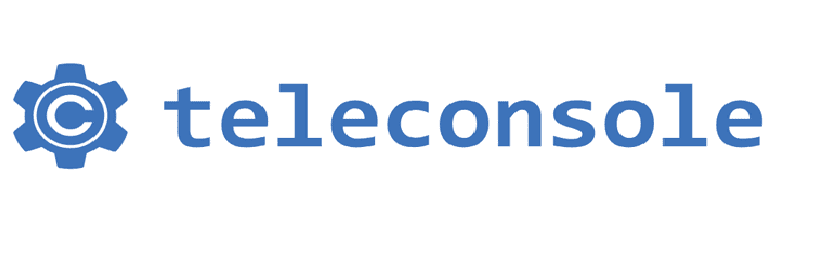
varmasti jossain vaiheessa olet käyttänyt etätyökalutyökalua voidakseen käyttää toista järjestelmää tai jotta he voisivat käyttää sinun järjestelmääsi ja siten pystyä tarjoamaan apua tai saamaan tarvittavaa apua.
Tämän tyyppisen sovelluksen avulla voit hallita järjestelmää kokonaan, tämä yleensä ei aina yleensä paras vaihtoehto Linux-käyttäjille koska monta kertaa se on vaati vain päätelaitteen käyttöä, ei koko järjestelmää.
Tällaisiin tilanteisiin voimme jättää pois tämäntyyppisten asiakkaiden käytön ja meillä on joitain vaihtoehtoja, jotta sama toiminto voidaan suorittaa, mutta vain pääsyllä päätelaitteeseen.
Tietoja telekonsolista
Telekonsoli on tehokas työkalu komentorivi jakaa Linux-pääteistunto luotettujen ihmisten kanssa.
tämä Se on täysin ilmainen sovellus ja se on avoimen lähdekoodin joka on julkaistu ja lisensoitu Apache 2.0 -lisenssillä.
Telekonsoli on kirjoitettu GoLang-muodossa ja perustuu painovoimaiseen Teleport-palveluun joka on avoimen lähdekoodin SSH-palvelin, jokaSitä käytetään klusterin etäkäyttöön Linux-palvelimen kautta SSH / HTTPS: n kautta.
Sen kanssa SSH-välityspalvelin on sisällytetty järjestelmään jolla voit taata myös turvalliset SSH-istunnot paikallinen TCP-portin edelleenlähetys ja yksityiset määrityspalvelimet voidaan tehdä.
Tämän työkalun avulla ystäväsi tai tiimisi jäsenet voivat muodostaa yhteyden pääteistuntoosi SSH: n tai selaimen kautta HTTPS-protokollan kautta.
pohjimmiltaan käytettäessä sovellusta järjestelmässä se on vastuussa uuden Shell-istunnon avaamisesta järjestelmässä ja se on Se näyttää meille käyttäjätunnustiedot sekä WebUI: n mikä on linkki, joka sinun on jaettava, jotta he voivat liittyä komentorivin kautta tai verkkoselaimistaan HTTPS: n kautta.
On tärkeää mainita, että jos aiot käyttää päätelaitetta pääsyn saamiseksi, sinulla on oltava asennettuna myös telekonsolipalvelu.
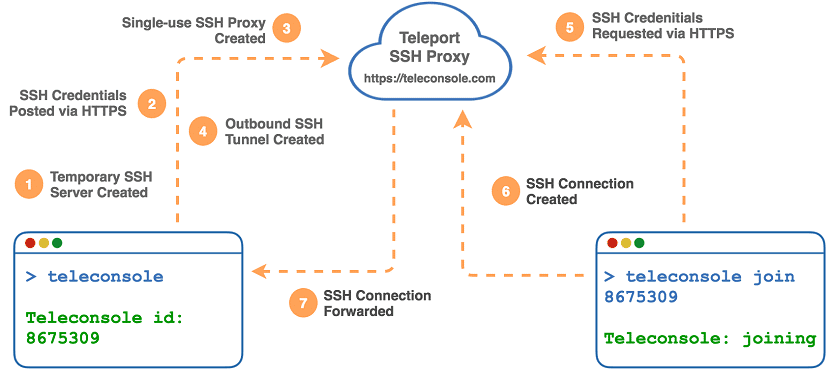
Kuinka asentaa Teleconsole Linuxiin?
Si haluatko asentaa tämän sovelluksen järjestelmääsiMeidän on vain ladattava asennusohjelma sen virallisilta verkkosivuilta.
Voimme käyttää menetelmää, jonka he jakavat kanssamme, Meidän on vain avattava pääte ja kirjoitettava seuraava komento:
curl https://www.teleconsole.com/get.sh | sh
Ja siinä kaikki, voit alkaa käyttää palvelua järjestelmässäsi.
Kuinka käyttää telekonsolia Linuxissa?
Suorita se järjestelmässä sinun tarvitsee vain kirjoittaa terminaaliin:
teleconsole
Tekemällä tämän Käyttäjän tunnukset, jotka sinun on jaettava, tulostetaan ruudulle yhteyden muodostamiseksi.
Sinun pitäisi saada jotain tällaista:
Starting local SSH server on localhost... Requesting a disposable SSH proxy for ekontsevoy... Checking status of the SSH tunnel... Your Teleconsole ID: 1738235ba0821075325233g560831b0 WebUI for this session: https://teleconsole.com/s/1738235ba0821075325233g560831b0 To stop broadcasting, exit current shell by typing 'exit' or closing the window.
Nämä käyttötiedot ovat ainutlaatuisia ja niitä voidaan käyttää vain käyttämässäsi pääteistunnossa.
Näillä tiedoilla meidän on kopioitava vain tunnus ja jos yhteys on päätelaitteen kautta, meidän on vain kirjoitettava:
teleconsole join 1738235ba0821075325233g560831b0
Toinen tapa on vain kopioida URL-osoite ja liittää se valitsemamme verkkoselaimen työkaluriville.
Myös kuten mainittiin on mahdollista suorittaa portin edelleenlähetys yhdistämällä sovellus, tällä on mahdollista liittää mikä tahansa järjestelmässä käynnissä oleva TCP-portti.
pohjimmiltaan Tämän jakamiseksi meidän on kirjoitettava:
teleconsole -f localhost: 5100
Tässä otetaan esimerkkinä satunnaisportti, joka on 5100.
Pääsytiedot tulostetaan uudelleen, mutta niiden tapauksessa, jotka käyttävät päätelaitetta yhteyteen, heidän on lisättävä seuraava tässä tapauksessa:
teleconsole -f 5100:localhost:5100 join “elnumerodesesion”